发布时间:2024-03-08 21:05:36
在钉钉APP中,用户能够非常方便的处理在工作上的各种事项,还可以进行工作上的交流沟通,那么在APP中用户要如何开启消息勿扰模式呢?具体的设置流程是什么样的呢?想必各位小伙伴对于钉钉如何设置消息勿扰模式和开启消息勿扰功能具体教程等内容都有非常多的疑惑,那么接下来就和小编一起去到正文中一探究竟吧!
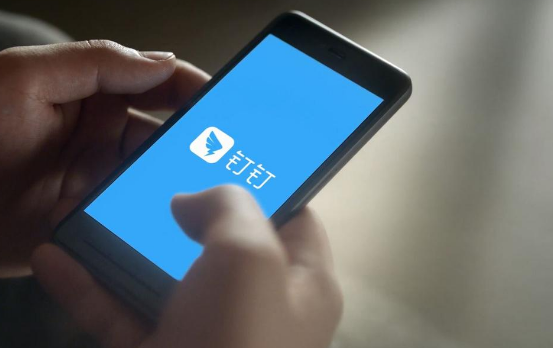
钉钉开启消息勿扰功能具体教程
1. 打开手机中的钉钉软件登录进入后,在页面的右下方点击“我的”切换进入,再在我的页面里点击选择“设置与隐私”这一项打开。
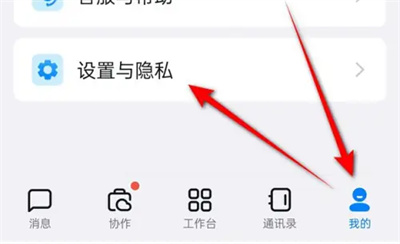
2. 来到设置与隐私页面后,在其中点击选择“新消息通知”。
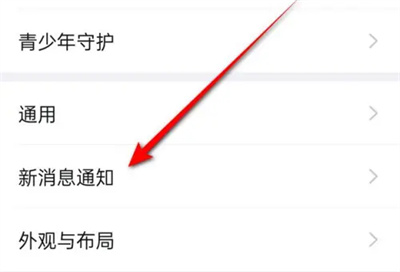
3. 接下来在新消息通知页面里找到“勿扰模式”,并在上面点击选择。
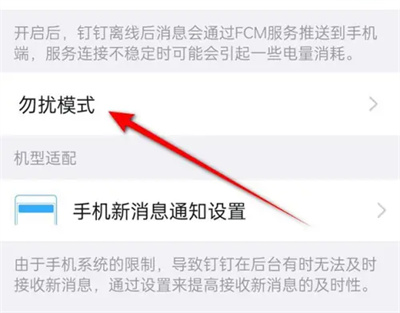
4. 在勿扰模式的后面有一个开关按钮,点击滑块把它设置为开启状态。
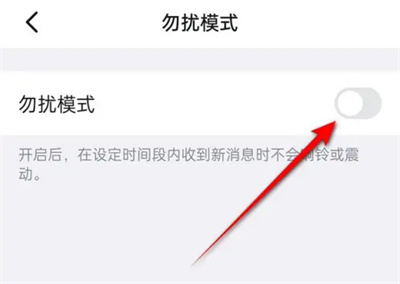
5. 当开关按钮变成彩色时下面会出现设置勿扰模式的开始日期和结束日期,设置好后在使用钉钉时,到了设定的日期段内收到新消息时就不会有响铃或震动提醒了。
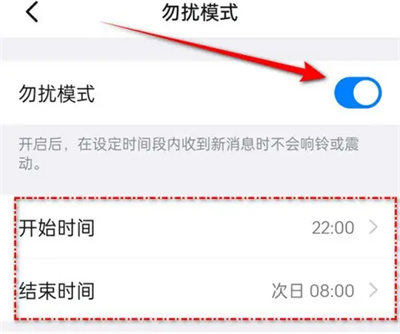
以上就是为您带来的钉钉如何设置消息勿扰模式和开启消息勿扰功能具体教程的全部内容,希望可以解决大家对此的疑惑,为你带来帮助,欢迎大家来到本站阅读浏览!